วิธีเริ่มต้นใช้งาน Mastodon และทิ้ง Twitter ไว้ข้างหลัง
เผยแพร่แล้ว: 2022-01-29บางทีอาจเป็นการโฆษณา บางทีอาจเป็นเรื่องการเมือง บางทีอาจเป็นการล่วงละเมิดที่โหดร้ายและการปกป้องแบบบางกระดาษสำหรับผู้ใช้ บางทีอาจเป็นพวกนาซี ไม่ว่าเหตุผลส่วนตัวของคุณคืออะไร คุณก็สรุปได้ว่าในที่สุดก็ถึงเวลาเลิกใช้ Twitter แล้ว
ยอดเยี่ยม. ยินดีต้อนรับสู่มาสโทดอน
เรื่องราวจนถึงตอนนี้
ฉันไม่พอใจกับความสัมพันธ์ระหว่างฉันกับ Twitter ที่เลวร้ายลง เมื่อฉันเข้าร่วม Twitter ครั้งแรกในปี 2008 มีการจัดงานร่วมกับหมากฝรั่งและสก๊อตเทป แต่มีพลังและเติบโตด้วยความช่วยเหลือจากแฟน ๆ ที่ทุ่มเทและลูกค้าบุคคลที่สาม ฉันได้รู้จักเพื่อนใหม่ที่นั่น และติดต่อกับเพื่อนเก่า ฉันค้นพบผู้ทรงคุณวุฒิอย่าง Dril
แต่ในปี 2014 มันเริ่มรู้สึกเหมือนเป็นงานที่น่าเบื่อหน่าย จากนั้น แคมเปญการล่วงละเมิดในวงกว้างอย่าง Gamergate ก็เกิดขึ้นอย่างกะทันหัน บอทอาละวาด และบทบาทของแพลตฟอร์มในการแทรกแซงการเลือกตั้งทำให้ดูไม่สมควรมากยิ่งขึ้น Twitter ไม่เพียงหยุดสนุก แต่บางครั้งก็เป็นสถานที่ที่อันตรายและคาดเดาไม่ได้
ในช่วงเวลาเดียวกัน Twitter ถึงจุดต่ำสุด โซเชียลเน็ตเวิร์กโอเพนซอร์ซใหม่ชื่อ Mastodon ก็ปรากฏตัวขึ้น ทางเลือกในการต่อต้านการโฆษณาบนโซเชียลเน็ตเวิร์กไม่ใช่เรื่องใหม่—พลัดถิ่นและเอลโลได้เข้ามาแล้วและ (ส่วนใหญ่) หายไปเมื่อ Mastodon เดบิวต์ แต่ Mastodon เติมเต็มความต้องการเร่งด่วนในช่วงเวลาที่เกิดวิกฤตจริง มันให้ประสบการณ์ไมโครบล็อกที่เหมือน Twitter ที่ชุมชนสนับสนุนโดยปราศจากโฆษณา และมีเครื่องมือต่อต้านการล่วงละเมิดในตัวตั้งแต่เริ่มต้น
Mastodon ไม่ได้คลิกกับฉันทันที มันใช้การเริ่มต้นที่ผิดพลาดเล็กน้อยและความช่วยเหลือจากเพื่อนๆ ที่กล้าหาญและฉลาดกว่าฉันเล็กน้อย แต่ตอนนี้ฉันรักมันเหมือนที่ฉันทำ Twitter เมื่อทศวรรษที่แล้ว
ขั้นตอนที่ 1: ลบหรือล็อกบัญชี Twitter ของคุณ
ถึงเวลาปิดประตูมิติลงนรก! คุณมีตัวเลือกสองสามวิธีในการดำเนินการนี้: ปิดใช้งานบัญชีของคุณหรือล็อกเพื่อไม่ให้โพสต์เป็นสาธารณะอีกต่อไป เรามีข้อมูลโดยละเอียดเกี่ยวกับวิธีการไม่เพียงแต่ลบบัญชี Twitter ของคุณ แต่ยังลบทวีตทั้งหมดของคุณอีกด้วย ฉันจะสรุปด้านล่าง
คุณจะเริ่มต้นด้วยการลงชื่อเข้าใช้ Twitter และคลิกรูปประจำตัวของคุณที่มุมขวาบน ในเมนูที่ปรากฏขึ้น ให้เลือกการตั้งค่าและความเป็นส่วนตัว คุณควรมาถึงส่วนบัญชี หากต้องการปิดใช้งานบัญชีของคุณ ให้เลื่อนลงมาที่ด้านล่างของส่วนบัญชี แล้วคลิกลิงก์ที่ระบุว่าปิดใช้งานบัญชีของคุณ หน้าถัดไปเป็นคำเตือน แต่ยังเป็นทางออกด้วย: คุณสามารถเลือกให้มีระยะเวลาผ่อนผันการเปิดใช้งานใหม่ 30 วันหรือ 12 เดือน
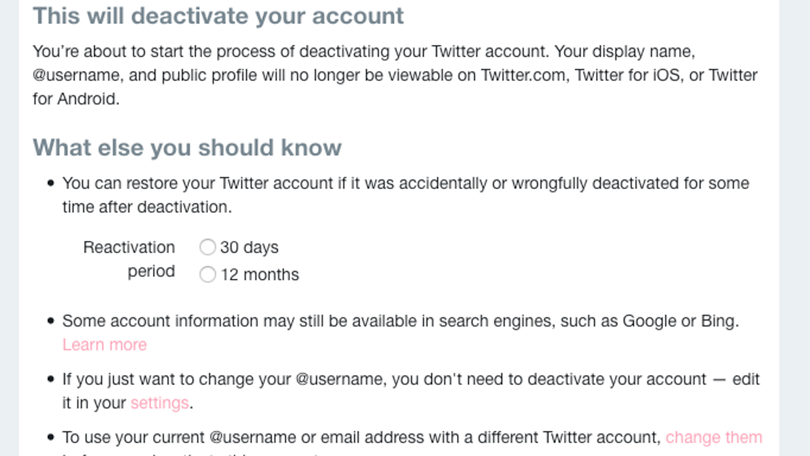
โดยส่วนตัว ฉันคิดว่าไม่ควรลบบัญชีโซเชียลมีเดียที่เคยใช้งานอยู่ ไม่มีการรับประกันว่าการกดปุ่มลบเพียงปุ่มเดียวจะเป็นการลบข้อมูลของคุณออกจากเซิร์ฟเวอร์ของบริษัท ดังนั้นการรักษาบัญชีไว้อย่างน้อยจะช่วยให้คุณมีการควบคุมเพียงเล็กน้อย นอกจากนี้ หากมีคนแอบอ้างเป็นคุณในบริการนั้น การเข้าถึงบัญชีเก่าของคุณนั้นมีความสำคัญอย่างยิ่งในการควบคุมความเสียหาย นอกจากนี้ยังมีเครื่องมือที่จะช่วยคุณค้นหาเพื่อน Twitter เก่าของคุณในบริการอื่นๆ ที่ต้องใช้บัญชี Twitter ของคุณ
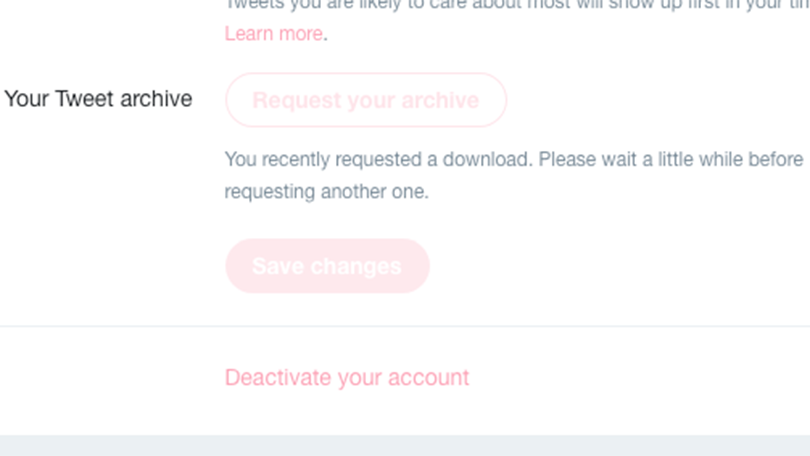
หากคุณตัดสินใจเลิกใช้บัญชีของคุณแล้ว คุณอาจต้องการดึงสำเนาของที่เก็บถาวรของคุณออกมาก่อน นี่คือสำเนาทวีตฉบับสมบูรณ์ของคุณ รวมถึงการรีทวีตของคุณในไฟล์ HTML แบบคงที่และโฟลเดอร์ที่เกี่ยวข้อง นอกจากนี้ยังมีบริการต่างๆ ที่จะช่วยให้คุณสามารถลบทวีตทั้งหมดของคุณ ปล่อยให้บัญชีของคุณใช้งานได้แต่ว่างเปล่า
แทนที่จะปิดใช้งานบัญชีของคุณ คุณสามารถทำให้ซ่อนบัญชีได้อย่างมีประสิทธิภาพ ในพื้นที่ความเป็นส่วนตัวและความปลอดภัยของการตั้งค่า Twitter ของคุณ ให้คลิกกล่องกาเครื่องหมายที่ระบุว่าปกป้องทวีตของคุณ
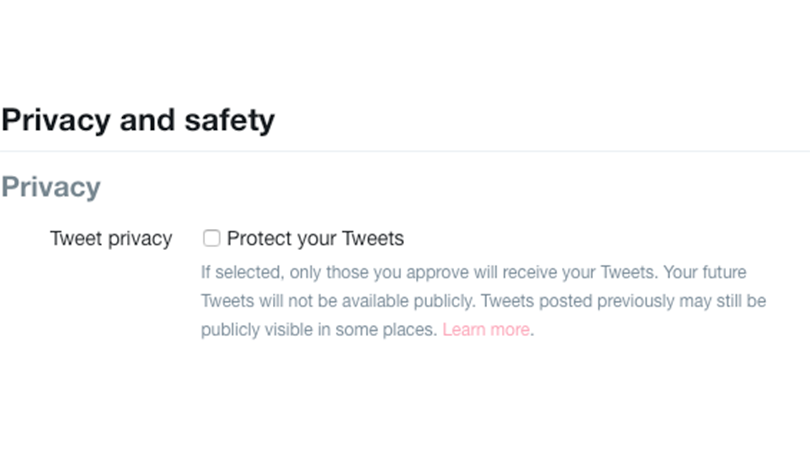
สิ่งนี้ล็อคบัญชีของคุณ โพสต์ใหม่ทั้งหมดจะถูกซ่อนจากการมองเห็น แต่ Twitter เตือนว่าอาจยังคงมองเห็นโพสต์เก่า ในขณะที่คุณอยู่ที่นี่ คุณอาจป้องกันไม่ให้ผู้อื่นค้นหาบัญชี Twitter ของคุณทางอีเมลหรือหมายเลขโทรศัพท์ และป้องกันไม่ให้ผู้อื่นแท็กคุณในรูปภาพ คุณอาจต้องการป้องกันข้อความหรือการแจ้งเตือนในอนาคตจาก Twitter ซึ่งคุณสามารถจัดการได้จากส่วนการแจ้งเตือนและการแจ้งเตือนทางอีเมลในการตั้งค่า Twitter ของคุณ
เนื่องจากคุณอาจไม่ได้ใช้งาน Twitter มาสักระยะ โปรดแน่ใจว่าคุณได้เปิดการตรวจสอบสิทธิ์แบบสองปัจจัยสำหรับบัญชีของคุณแล้ว บัญชีที่ไม่มีผู้ดูแลมักจะถูกไฮแจ็กมากกว่าบัญชีที่คุณใช้ทุกวัน
หากคุณตัดสินใจที่จะรักษาบัญชี Twitter ของคุณ คุณควรทิ้งที่อยู่สำหรับส่งต่อไว้ วางทวีตที่ชี้ผู้คนไปที่บ้านหลังใหม่ของคุณบน Mastodon และปักหมุดไว้ที่บัญชีของคุณ
ขั้นตอนที่ 2: ลบแอพ Twitter จากโทรศัพท์และแท็บเล็ตของคุณ
มันอาจจะน่ากลัวแต่มันจะ รู้สึก ดี หากคุณใช้ Android ให้แตะและลากแอพ Twitter ไปที่ด้านบนของหน้าจอ แล้วปล่อยเหนือไอคอนถอนการติดตั้งที่ปรากฏที่ด้านบนขวาของหน้าจอ หากคุณใช้ iOS ให้แตะแอปค้างไว้จนกว่าจะกระตุก จากนั้นแตะ X ที่มุมซ้ายบนของไอคอน
บางคนใช้คุณสมบัติข้อความโดยตรงของ Twitter (DM) เพื่อสื่อสารกับเพื่อนและครอบครัว โชคดีที่เราอยู่ในยุคทองของตัวเลือกการส่งข้อความแบบกลุ่ม คุณสามารถใช้โปรแกรมรับส่งข้อความเริ่มต้น หรือเลือกใช้ตัวเลือกที่เหนือกว่าที่ใช้แผนข้อมูลของคุณ
Facebook Messenger เป็นตัวเลือกยอดนิยมสำหรับการส่งข้อความแบบกลุ่ม แต่ถ้าคุณต้องการหลีกหนีจากการปกครองแบบเผด็จการของโซเชียลมีเดียยักษ์ใหญ่ นั่นไม่ใช่ตัวเลือกที่ดีที่สุด โปรดทราบว่าคุณสามารถเลือกสร้างข้อความที่เข้ารหัสด้วย Facebook Messenger ได้ แต่ก็ค่อนข้างยุ่งยาก WhatsApp ยังเป็นตัวเลือกยอดนิยมและเป็นเจ้าของโดย Facebook และตอนนี้ก็มีการส่งข้อความที่เข้ารหัสตามค่าเริ่มต้นแล้ว รายการโปรดส่วนตัวของฉันคือ Signal ซึ่งเน้นความเป็นส่วนตัวและความปลอดภัยเป็นหลัก อันที่จริง เทคโนโลยีพื้นฐานนั้นถูกใช้เพื่อรักษาความปลอดภัยการสนทนา WhatsApp และแชท Facebook Messenger ส่วนตัวแล้ว ความปลอดภัยเป็นสิ่งสำคัญในแอพส่งข้อความ
เมื่อคุณบรรจุกระเป๋าดิจิทัลของคุณแล้ว ก็ถึงเวลาไปต่อ
ขั้นตอนที่ 3: สร้างบัญชี Mastodon แรกของคุณ
การเริ่มต้นใช้งาน Mastodon เป็นส่วนที่ยากที่สุด เนื่องจากไม่ชัดเจน ว่า จะเริ่มต้นจากที่ใด นั่นเป็นเพราะ Mastodon ไม่ใช่เสาหินอย่าง Facebook หรือ Twitter แต่เป็นบริการส่วนกลางที่คล้ายกับอีเมลมากกว่า เช่นเดียวกับที่คุณสามารถสร้างบัญชีอีเมลในบริการใดๆ ที่คุณต้องการ เช่น protonmail, gmail, hotmail และอื่นๆ และยังคงส่งอีเมลไปยังผู้ใช้จากผู้ให้บริการต่างๆ Mastodon ให้คุณลงทะเบียนหนึ่งในหลาย ๆ ไซต์ที่ใช้ซอฟต์แวร์ Mastodon ที่เรียกว่าอินสแตนซ์ . ผู้ใช้ทุกคนและสามารถสื่อสารกับผู้ใช้ Mastodon ได้ในหลายกรณี
นั่นเป็นสิ่งที่ดีในทางทฤษฎี แต่ในทางปฏิบัติสามารถครอบงำได้ ฉันแนะนำให้ตรงไปที่ Mastodon.social/about นี่เป็นอินสแตนซ์หลักสำหรับบริการ ใช้งาน Mastodon เวอร์ชันล่าสุด และมีผู้ใช้มากที่สุด เป็นวิธีที่ยอดเยี่ยมในการทำความเข้าใจวิธีการทำงานของบริการ หากคุณรู้สึกมั่นใจ ตรงไปที่ JoinMastodon.org และดูรายการอินสแตนซ์ที่มีอยู่ส่วนใหญ่
การสมัครทำได้ง่ายเพียงแค่ชื่อผู้ใช้ ที่อยู่อีเมล และรหัสผ่าน Mastodon เป็นโครงการชุมชนโอเพนซอร์ส ดังนั้นการรวบรวมข้อมูลเกี่ยวกับคุณจึงไม่ใช่รูปแบบธุรกิจของพวกเขา แท้จริงแล้วไม่มีรูปแบบธุรกิจ เป้าหมายคือการสร้างประสบการณ์ชุมชนที่ใช้งานได้และยั่งยืน
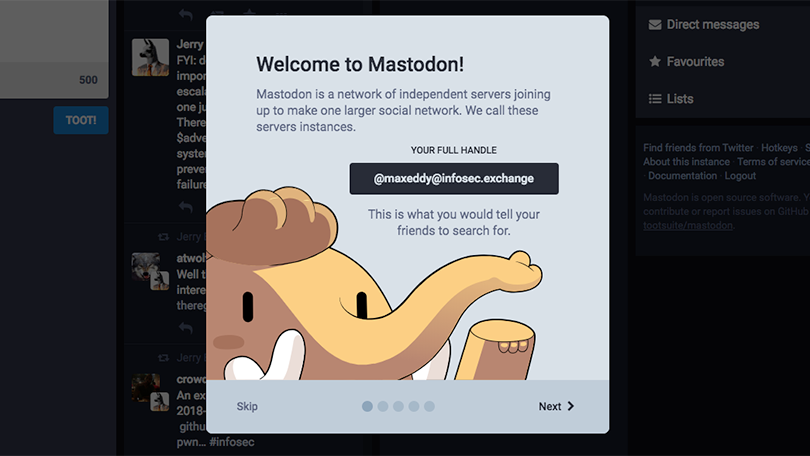
ครั้งแรกที่คุณเข้าสู่ระบบ คุณจะได้รับการต้อนรับด้วยบทช่วยสอนที่เป็นมิตร ฉันขอแนะนำให้คุณอ่าน ถ้าเพียงเพื่อดูมาสโทดอนการ์ตูนน่ารัก ๆ สิ่งสำคัญประการหนึ่งที่ควรทราบคือชื่อผู้ใช้แบบเต็มของคุณ ซึ่งมีรูปแบบดังนี้:
@[ชื่อผู้ใช้]@[MastodonInstance.Domain]
ดู? เช่นเดียวกับที่อยู่อีเมล โดยส่วนใหญ่แล้ว จะตัดให้เหลือเพียง @[ชื่อผู้ใช้] แต่ชื่อเต็มคือบัญชีเฉพาะของคุณในอินสแตนซ์ Mastodon เฉพาะ
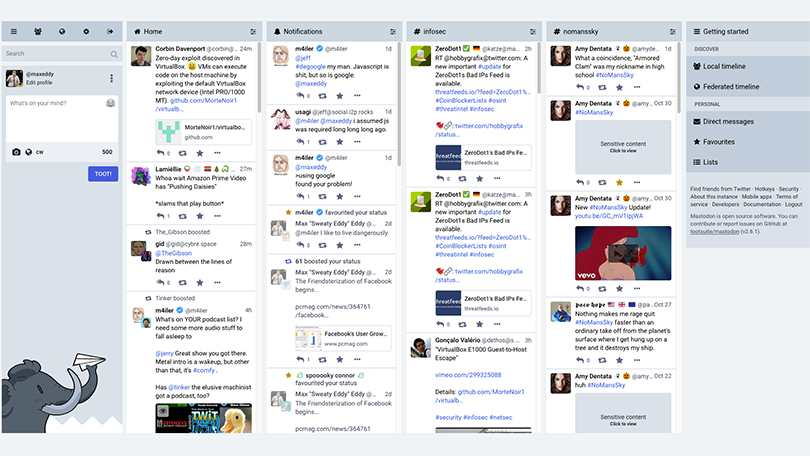
รูปลักษณ์เริ่มต้นสำหรับ Mastodon เรียกว่า Toosuite และดึงมาจากรูปลักษณ์ฟีดหลายรายการของ Tweetdeck มีวิธีอื่นในการดูไทม์ไลน์ Mastodon ของคุณที่เหมือน Twitter มากกว่า แต่ประสบการณ์ Vanilla Mastodon.social เป็นวิธีที่ดีในการเริ่มต้น คุณกำลังออกจาก Twitter แล้ว ทำไมไม่ทิ้งอินเทอร์เฟซไว้เบื้องหลังด้วยล่ะ
เมื่อสร้างบัญชีของคุณแล้ว คุณสามารถเปลี่ยนแปลงได้โดยคลิกไอคอนรูปเฟืองที่ด้านขวาของคอลัมน์ซ้ายสุด
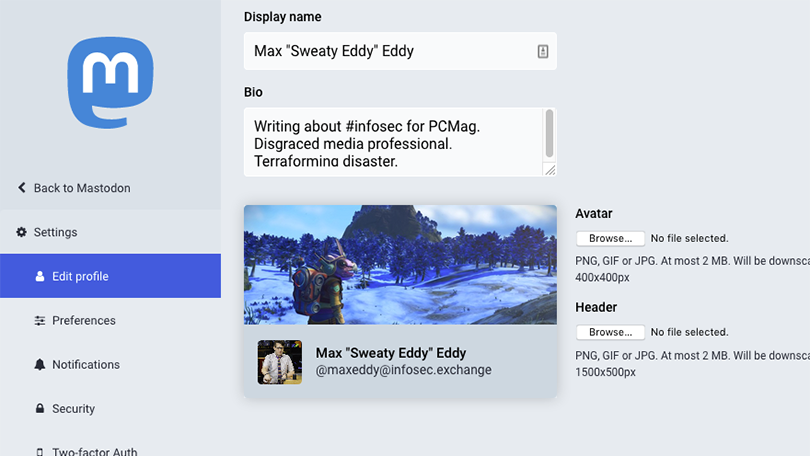
หน้าจอการตั้งค่าแรกที่คุณจะเห็นคือการตั้งค่า การดำเนินการนี้จะเปลี่ยนพฤติกรรมเริ่มต้นและสามารถกรองโพสต์ในภาษาที่คุณไม่เข้าใจได้ ตัวเลือกความเป็นส่วนตัวที่มีประโยชน์บางอย่าง ได้แก่ ช่องทำเครื่องหมายเพื่อเลือกไม่ทำดัชนีเครื่องมือค้นหาและซ่อนเครือข่ายของคุณ
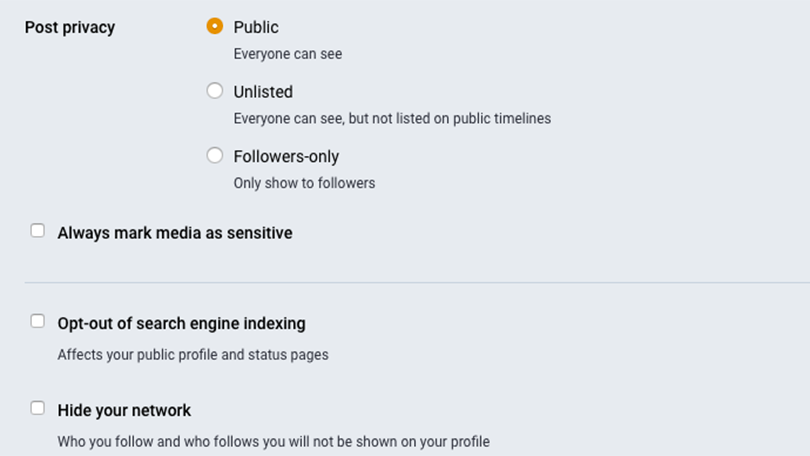
คลิกแก้ไขโปรไฟล์เพื่อทำสิ่งนั้น ตัวเลือกส่วนใหญ่จะคุ้นเคยกับทุกคนที่ใช้โซเชียลมีเดียในช่วงทศวรรษที่ผ่านมา แต่มีบางตัวเลือกที่โดดเด่น ตัวเลือกล็อคบัญชีช่วยให้คุณอนุมัติคำขอจากผู้ที่ต้องการติดตามคุณ ส่วนข้อมูลเมตาของโปรไฟล์ช่วยให้คุณเพิ่มลิงก์หรือสถิติส่วนตัวในหน้าประวัติของคุณ หากคุณต้องการแสดงสรรพนามที่ต้องการ ลิงก์ไปยังเว็บไซต์ส่วนตัว หรือค่าเฉลี่ยการตีบอล นี่คือที่ที่ควรทำ
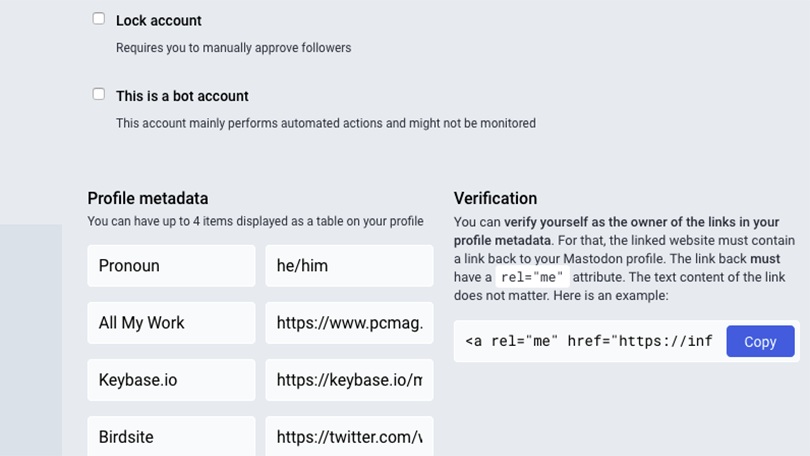
เพิ่มส่วนการยืนยันตั้งแต่ Mastodon 2.6 และทำงานแตกต่างจากบัญชีที่ยืนยันแล้วบน Twitter หรือ Facebook บนแพลตฟอร์มเหล่านั้น บริษัทจะตรวจสอบคุณหากพวกเขาเห็นว่าคุณมีค่าควร บน Mastodon การเพิ่มลิงก์ไปยังหน้าแรกส่วนตัวของคุณเพื่อยืนยันตัวตนของคุณ เป้าหมายไม่ใช่เพื่อให้ได้เครื่องหมายถูก แต่เป็นการทำให้มั่นใจว่าคุณเป็นคนที่คุณบอกว่าเป็น นอกจากนี้ยังเป็นทางเลือกที่สมบูรณ์อีกด้วย
ขณะที่คุณกำลังสำรวจหน้าการตั้งค่า อย่าลืมเข้าไปที่ส่วนที่มีข้อความว่า "การตรวจสอบสิทธิ์สองปัจจัย" การตรวจสอบสิทธิ์แบบสองปัจจัยทำให้ผู้โจมตีควบคุมบัญชีของคุณได้ยากขึ้น ทำให้การเข้าสู่ระบบใช้เวลานานขึ้นเล็กน้อย เนื่องจากคุณต้องพิมพ์รหัสพิเศษ แต่ก็คุ้มค่าที่จะสบายใจ
ขั้นตอนที่ 4: ค้นหาเพื่อนของคุณจาก Twitter
ปัญหาของ Twitter ไม่ได้เกิดขึ้นกับผู้คนทั้งหมด แต่เป็นการติดตามแผนการสร้างรายได้และการยอมจำนนต่อ (และการประจบประแจง) ฟาสซิสต์ที่สวมเสื้อโปโล ดังนั้นการหาเพื่อนของคุณจาก Twitter บน Mastodon จึงเป็นสิ่งสำคัญ

คุณสามารถเริ่มต้นด้วยการถามไปรอบๆ แต่วิธีที่เป็นประโยชน์ในการค้นหาและพบ Mastodon คือสะพาน Mastodon
(หมายเหตุบรรณาธิการ: Mastodon Bridge ออฟไลน์เนื่องจากมีการเปลี่ยนแปลง API ของ Twitter แม้ว่า Bridge จะไม่สามารถใช้งานได้ในขณะนี้ เราได้ตัดสินใจที่จะทิ้งข้อมูลไว้ด้านล่าง เผื่อว่าจะกลับมาใช้ได้อีกในอนาคต)
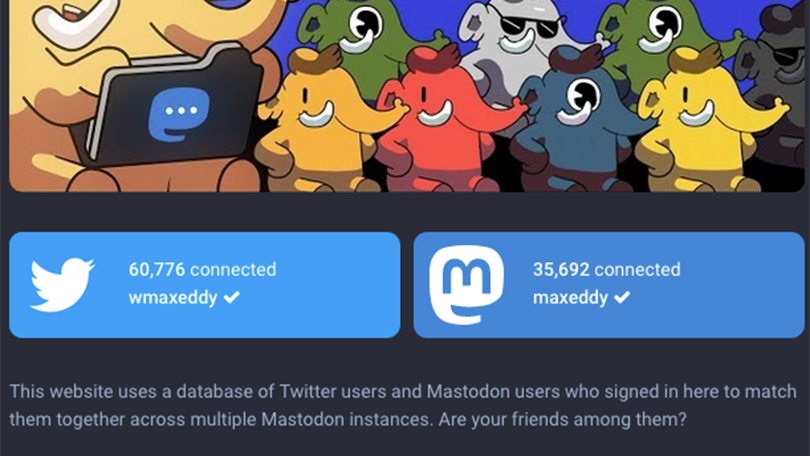
เครื่องมือง่ายๆ นี้ทำงานเหมือนกับแอป Twitter อื่นๆ และช่วยให้เพื่อนๆ หากันเจอในโซเชียลเน็ตเวิร์ก เพียงคลิกปุ่ม Twitter ทางด้านซ้าย แล้วลงชื่อเข้าใช้บัญชี Twitter ของคุณ จากนั้นคลิกปุ่ม Mastodon ทางด้านขวาและเข้าสู่ระบบ Mastodon หลังจากนั้นเพียงทำตามคำแนะนำ!
แอป Bridge เข้าถึงบัญชีของคุณได้อย่างจำกัด และทำหน้าที่เหมือนสัญญาณสำหรับคนอื่นๆ ที่ใช้เครื่องมือ Bridge เมื่อพวกเขาเริ่มทำงาน พวกเขาจะได้รับการแจ้งเตือนว่าคุณได้ข้ามไปยัง Mastodon แล้ว และจะมีตัวเลือกในการติดตามคุณ
ขั้นตอนที่ 5: ส่ง Toot แรกของคุณ
คอลัมน์ซ้ายสุดคือจุดเริ่มต้นของคุณ ตรงกลางกล่องข้อความเชิญชวนให้คุณเขียนสิ่งที่อยู่ในใจ คุณมีอักขระให้เล่น 500 ตัวหรือมากกว่านั้นขึ้นอยู่กับอินสแตนซ์ที่คุณเข้าร่วม ดังนั้นเขียนมากหรือน้อยตามที่คุณต้องการ เมื่อคุณพร้อมที่จะส่ง ให้คลิกปุ่มตุ๊ด แค่นั้นแหละ! ใน Mastodon โพสต์จะเรียกว่า Toots แทนที่จะเป็น Tweets
คุณสามารถเพิ่มรูปภาพได้โดยคลิกที่ไอคอนกล้อง วางรูปภาพจากคลิปบอร์ดของคุณ หรือคลิกและลากรูปภาพไปบนหน้า เมื่อมีการเพิ่มรูปภาพ คุณสามารถเพิ่มคำอธิบายสำหรับผู้พิการทางสายตาได้ หากรูปภาพของคุณเป็น NSFW มีเนื้อหาบางอย่างที่คนอื่นอาจไม่ต้องการเห็น หรือถูกเปิดเผยโดยเป็นส่วนหนึ่งของการปิดปาก ให้คลิกที่ไอคอนลูกตา สิ่งนี้จะซ่อนรูปภาพในฟีดของผู้คน พวกเขาเพียงแค่ต้องคลิกเพื่อเปิดเผย
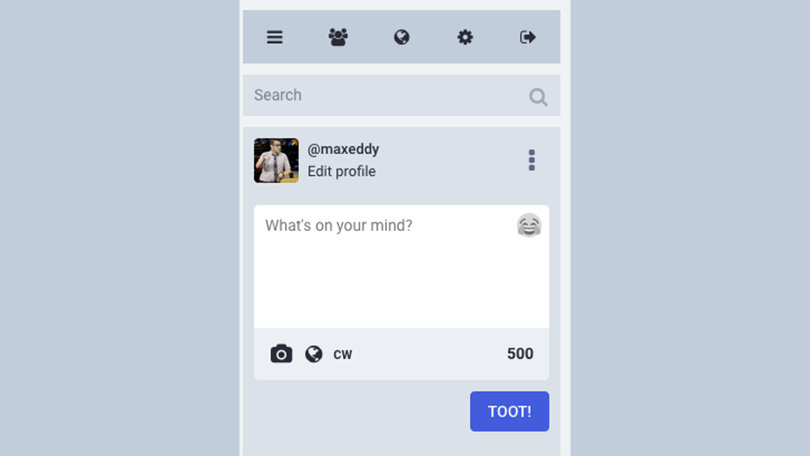
แนะนำโดยบรรณาธิการของเรา
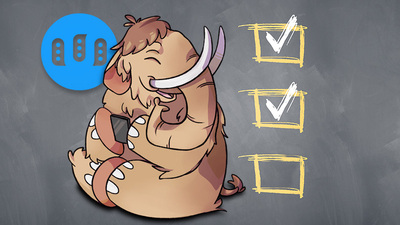
ในทำนองเดียวกัน ไอคอน CW ให้คุณสร้างคำเตือนเนื้อหา ซึ่งจะเปิดช่องข้อความใหม่เหนือช่องหลัก ซึ่งคุณสามารถเขียนคำเตือนเกี่ยวกับสิ่งที่คุณกำลังจะแชร์ ความสามารถในการเลือกใช้การดูเนื้อหาเป็นข้อดีของการใช้ Mastodon ดังนั้นจึงควรใช้ CW บ่อยๆ ตัวอย่างเช่น เมื่อพูดถึงหัวข้อที่ละเอียดอ่อน เช่น สุขภาพจิตหรือการเมือง ฉันมักจะใช้ CW เพื่อให้ผู้คนสามารถเลือกได้ว่าจะให้อ่านหรือไม่ บางครั้งฉันใช้ CW เมื่อพูดถึงภาพยนตร์หรือรายการทีวีที่ฉันชอบ ไม่ใช่เพราะเป็นเนื้อหาที่อันตราย แต่เพราะบางคนอาจไม่สนใจที่จะอ่านคำพูดของฉันเกี่ยวกับ Star Trek ตุ๊ดที่มี CW จะแสดงเฉพาะสิ่งที่อยู่ในฟิลด์ CW ในฟีดของผู้คน พวกเขาต้องคลิกเพื่ออ่าน ตุ๊ด ฉบับเต็ม
สุดท้าย ไอคอนลูกโลกจะให้คุณเลือกว่าจะให้ Toot ของคุณมองเห็นได้แค่ไหน ตัวเลือกเริ่มต้นคือ สาธารณะ ซึ่งหมายความว่าจะปรากฏในไทม์ไลน์ทั้งหมด (คุณสามารถเปลี่ยนการมองเห็นเริ่มต้นได้ในการตั้งค่า) ไม่อยู่ในรายการหมายความว่า Toot ของคุณจะปรากฏเฉพาะในไทม์ไลน์ของผู้ใช้รายอื่น ไม่ใช่ในฟีดสาธารณะเช่นเดียวกับในหน้า Mastodon.social/about ผู้ติดตามเท่านั้นที่จะซ่อน Toot ของคุณจากใครก็ตามที่ไม่ใช่ผู้ติดตามของคุณ ตัวเลือกสุดท้าย Direct คล้ายกับ DM บน Twitter ตุ๊ดจะเห็นได้เฉพาะคนที่คุณพูดถึงด้วยชื่อผู้ใช้ในโพสต์เท่านั้น
ทูธแรกที่ดีน่าจะเป็นการแนะนำตัว! บอกว่าคุณเป็นใครและใช้แฮชแท็ก #intro, #introduction หรือ #introductions ระบุความสนใจของคุณเป็นแฮชแท็ก เพื่อให้ Toot ของคุณปรากฏในการค้นหาและไทม์ไลน์ อินโทรของฉันพูดถึง #journalism และ #infosec
ขั้นตอนที่ 6: ทำความรู้จักกับบ้านใหม่ของคุณ

แถบค้นหาเหนือช่องข้อความ Toot มีประสิทธิภาพมากกว่าและน้อยกว่าที่คุณคาดไว้ โดยการออกแบบ Mastodon นั้นไม่สามารถค้นหาชื่อหรือคำตามอำเภอใจอย่างที่ Twitter ทำได้ เพื่อพยายามป้องกันการล่วงละเมิด #แฮชแท็กและชื่อผู้ใช้สามารถค้นหาได้ เช่นเดียวกับ URL เฉพาะของ Toot หรือหน้าของผู้ใช้ คุณควรใช้ #hashtags ในโพสต์ที่คุณต้องการให้ผู้ใช้รายอื่นเห็น ผลการค้นหาปรากฏเป็นคอลัมน์ของตนเอง คุณสามารถบันทึกการค้นหาเป็นคอลัมน์กึ่งถาวรได้โดยคลิกปุ่มตัวเลือกที่มุมขวามือของคอลัมน์แล้วคลิกตรึง
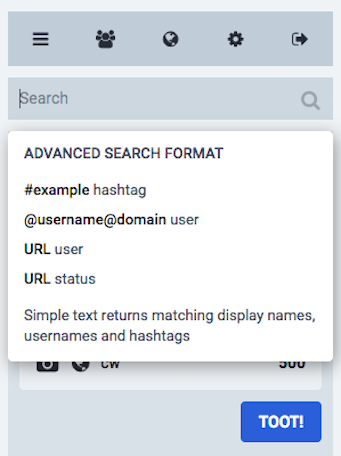 เหนือแถบค้นหามีปุ่มลัดห้าปุ่ม ปุ่มสามแถบจะนำคุณกลับสู่หน้าหลักการร่างตุ๊ด ไอคอนที่แสดงสามคนคือ Local Timeline ซึ่งจะแสดงโพสต์สาธารณะทั้งหมดในอินสแตนซ์ของคุณ ไอคอนลูกโลกจะดึง Federated Timeline ซึ่งแสดงโพสต์สาธารณะทั้งหมดในอินสแตนซ์ Mastodon ทั้งหมดที่เชื่อมต่อกับของคุณ ในกรณีของ Mastodon.social นี่คือโพสต์ Mastodon ทั้งหมดบนโลกไม่มากก็น้อย ไอคอนรูปเฟืองจะเปิดบานหน้าต่างการตั้งค่า และไอคอนด้านขวาสุดจะนำคุณออกจากระบบ
เหนือแถบค้นหามีปุ่มลัดห้าปุ่ม ปุ่มสามแถบจะนำคุณกลับสู่หน้าหลักการร่างตุ๊ด ไอคอนที่แสดงสามคนคือ Local Timeline ซึ่งจะแสดงโพสต์สาธารณะทั้งหมดในอินสแตนซ์ของคุณ ไอคอนลูกโลกจะดึง Federated Timeline ซึ่งแสดงโพสต์สาธารณะทั้งหมดในอินสแตนซ์ Mastodon ทั้งหมดที่เชื่อมต่อกับของคุณ ในกรณีของ Mastodon.social นี่คือโพสต์ Mastodon ทั้งหมดบนโลกไม่มากก็น้อย ไอคอนรูปเฟืองจะเปิดบานหน้าต่างการตั้งค่า และไอคอนด้านขวาสุดจะนำคุณออกจากระบบ
ตุ๊ดแต่ละคนมีไอคอนสี่ไอคอนที่น่าจะคุ้นเคยกับทุกคนที่ใช้ Twitter ไอคอนลูกศรช่วยให้คุณตอบกลับ Toot ในเธรด ลูกศรในไอคอนรูปวงรีสี่เหลี่ยมให้คุณ บู สต์ Toot ซึ่งเหมือนกับการรีทวีตหรือรีบล็อก โปรดทราบว่าคุณสามารถเพิ่มได้เฉพาะ Toot คุณไม่สามารถเพิ่มความคิดเห็นได้ นี่คือการออกแบบ ไอคอนรูปดาวช่วยให้คุณทำเครื่องหมาย Toot เป็นรายการโปรด และปุ่มสามจุดที่อยู่ใกล้เคียงจะแสดงการดำเนินการขั้นสูงที่คุณทำได้ ข้อสังเกตสองประการ: การลบและการร่างใหม่จะลบ Toot ของคุณ และวางสำเนาข้อความของ Toot ที่ถูกลบไปแล้วในช่อง Toot ใหม่เพื่อแก้ไข และการสนทนาแบบปิดเสียงจะปิดการแจ้งเตือนสำหรับ Toot ที่เฉพาะเจาะจง ซึ่งสะดวกมากหากผู้คนตัดสินใจสนทนาเพื่อโต้ตอบกับทูธของคุณ
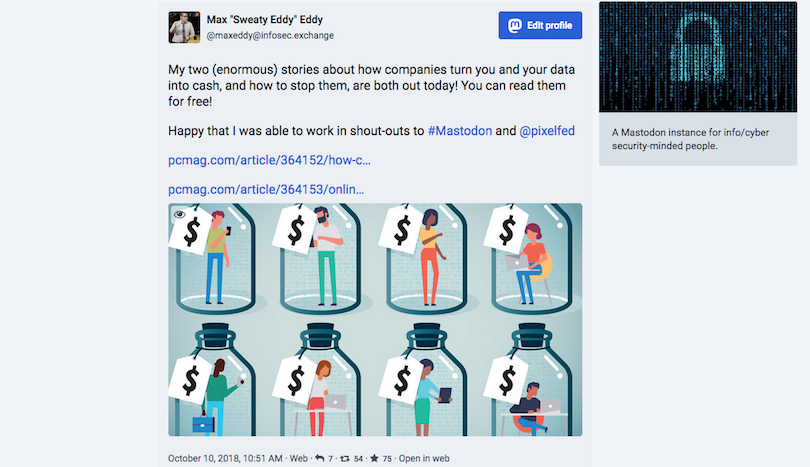
คอลัมน์ขวาสุดมีตัวควบคุมหลายแบบเหมือนกับด้านซ้ายสุด และส่วนอื่นๆ อธิบายได้ด้วยตนเอง คอลัมน์หน้าแรกจะแสดงโพสต์จากบุคคลที่คุณติดตาม คลิกไอคอนการตั้งค่า และคุณสามารถซ่อนการเพิ่มและการตอบกลับได้ หากต้องการ เช่นเดียวกับใน Twitter คอลัมน์การแจ้งเตือนของ Mastadon จะแสดงการโต้ตอบกับ Toots ของคุณ โดยค่าเริ่มต้น จะแบ่งออกเป็นทั้งหมดและพูดถึง ซึ่งส่วนหลังจะแสดงเฉพาะการตอบสนองต่อ Toots ของคุณ คุณสามารถมีรายละเอียดการโต้ตอบที่ละเอียดยิ่งขึ้นได้เช่นกัน คลิกไอคอนการตั้งค่าเพื่อเปลี่ยนการแจ้งเตือนที่คุณได้รับและวิธีการรับ
ขั้นตอนที่ 7: แก้ไขประสบการณ์ของคุณ
แต่ละอินสแตนซ์รวมถึง Mastodon.social มีมาตรฐานที่แตกต่างกันสำหรับเนื้อหาที่อนุญาต บางกรณีอนุญาตทุกอย่าง บางกรณีมีผู้ดูแลระบบอาสาสมัครและจรรยาบรรณ เครื่องมือผู้ดูแลระบบที่กว้างขวางและทรงพลังเป็นหนึ่งในเครื่องมือของ Mastodon ตัวอย่างเช่น ผู้ดูแลระบบสามารถบล็อกอินสแตนซ์ทั้งหมดไม่ให้เชื่อมต่อกับอินสแตนซ์ดังกล่าว หากอินสแตนซ์ใดกลายเป็นปัญหาที่ทราบ
ผู้ใช้แต่ละคนยังสามารถปิดเสียง รายงาน หรือบล็อกผู้ใช้ได้อีกด้วย หากอินสแตนซ์ใดรบกวนคุณ เพียงคลิกที่ผู้ใช้จากอินสแตนซ์นั้น แล้วคลิกเมนูสามปุ่มบนหน้าประวัติ จากนั้นคลิก "ซ่อนทุกอย่างจาก [โดเมน]" นอกจากนี้ ส่วนตัวกรองของเมนูการตั้งค่ายังให้คุณกรองคำหรือวลีได้
ขั้นตอนที่ 8: เริ่มต้นชีวิตใหม่บน Mastodon
เมื่อคุณคุ้นเคยกับ Mastodon.social แล้ว ลองดูชุมชนขนาดใหญ่ของผู้ใช้ Mastodon Mastodon.social เป็นอินสแตนซ์เอนกประสงค์ แต่อินสแตนซ์อื่นๆ อาจได้รับการออกแบบมาเพื่อรองรับสถานที่ ความสนใจ กลุ่ม หรือสิ่งอื่นใดโดยเฉพาะ! บางกรณีมีเจตนาเล็กน้อย เพื่อสร้างความรู้สึกของชุมชน อื่นๆ ไม่มีการระงับ
อินสแตนซ์ Mastodon แต่ละรายการมี URL ของตัวเอง คุณจึงสามารถเข้าสู่ระบบได้มากเท่าที่ต้องการพร้อมๆ กัน ฉันเพิ่งย้ายจาก mastodon.social เป็น infosec.exchange ซึ่งเน้นเรื่องความปลอดภัยมากกว่า ฉันยังมีบัญชีอยู่ที่ tenforward.social เพื่อพูดคุยเกี่ยวกับ Star Trek
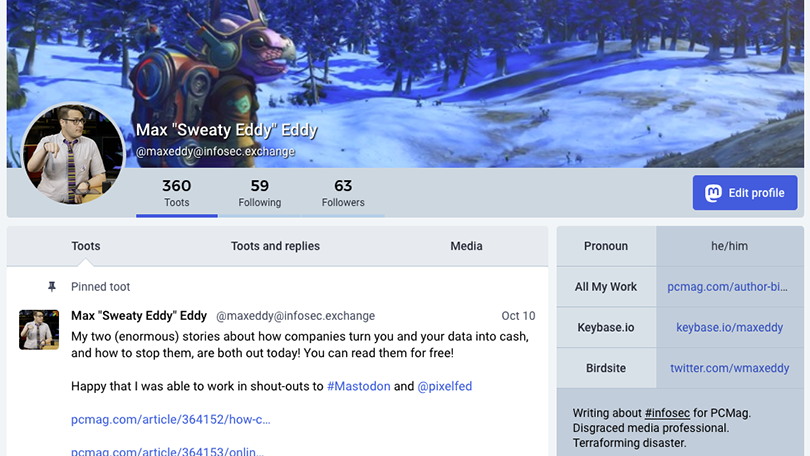
เมื่อมองหาอินสแตนซ์ใหม่ที่จะเข้าร่วม จุดแรกของคุณควรเป็น JoinMastodon.org ที่นี่ คุณสามารถอ่านเกี่ยวกับวิธีการทำงานของ Mastodon และเหตุผลที่ยอดเยี่ยม และคุณสามารถเรียกดูรายการของอินสแตนซ์ Mastodon เพื่อเข้าร่วมได้ เลื่อนลงมาจนสุดทางด้านล่างของหน้าแล้วคุณจะเห็นส่วนที่เรียกว่าลงทะเบียน ที่นี่ คุณจะเห็นรายการอินสแตนซ์ Mastodon จำนวนมาก แต่ไม่ใช่ทั้งหมด ที่คุณสามารถสร้างบ้านดิจิทัลได้ ผู้ดูแลระบบ Mastodon ใช้ประโยชน์จากโดเมนระดับบนสุดที่มีอยู่อย่างเต็มที่เพื่อตั้งชื่ออินสแตนซ์ ดังนั้นเตรียมตัวให้พร้อมสำหรับชื่อที่น่าตื่นเต้น
หากคุณต้องการดำเนินการต่อจากอินสแตนซ์ คุณมีตัวเลือกในการปิดและทิ้งที่อยู่สำหรับส่งต่อ ไปที่การตั้งค่า แก้ไขโปรไฟล์ และเลื่อนลงไปด้านล่าง คุณสามารถลบบัญชีของคุณ หรือเปลี่ยนเส้นทางผู้อื่นไปยังบ้าน Mastodon ใหม่ของคุณในอินสแตนซ์อื่น หน้านำเข้าและส่งออกข้อมูลช่วยให้คุณนำรายชื่อผู้ติดตาม รวมทั้งบล็อกและการปิดเสียงไปยังบ้านใหม่ของคุณ
หากคุณไม่ใช่แฟนของอินเทอร์เฟซเริ่มต้นของ Toosuite มีตัวเลือกเว็บแอปอื่นๆ ให้สำรวจ Pinafore เป็นตัวอย่างหนึ่ง แต่ก็มีอีกตัวอย่างหนึ่ง เพียงเข้าสู่ระบบด้วยบัญชี Mastodon ของคุณ คุณก็พร้อมแล้ว เว็บแอปบางตัวยังให้คุณสลับไปมาระหว่างหลายบัญชีในอินสแตนซ์ที่แตกต่างกันได้อย่างง่ายดาย
นอกจากนี้ยังมีลูกค้า Mastodon บนมือถือจำนวนมาก จากที่ฉันเคยใช้ Amaroq เป็นตัวเลือก iOS ที่ยอดเยี่ยมและ Fedilab นั้นยอดเยี่ยมบน Android Fedilab มีความโดดเด่นเนื่องจากมีการขยายเพื่อรองรับเครือข่ายสังคมออนไลน์อื่นๆ ไม่ใช่แค่ Mastadon
ขั้นตอนที่ 9: สำรวจ Fediverse
Mastodon เป็นเพียงหนึ่งในชุมชนไซต์และบริการชุมชนที่กำลังเติบโตซึ่งสร้างขึ้นจากโปรโตคอล ActivityPub โปรโตคอลโซเชียลโอเพนซอร์ซอื่น ๆ ยังสามารถสื่อสารกับโปรเจ็กต์ ActivityPub เมื่อนำมารวมกันเรียกว่า Fediverse (นั่นคือจักรวาลของแอปพลิเคชันแบบรวมศูนย์)
หากคุณชอบ Mastodon หรืออย่างน้อยก็อยากรู้ว่ารูปแบบที่แตกต่างกันโดยสิ้นเชิงสำหรับอินเทอร์เน็ตโซเชียลเป็นอย่างไร ให้ลองไปที่ Fediverse ไซต์ Switching.social เก็บรักษารายการบริการทางเลือกที่มีประโยชน์ และไม่ว่าบริการเหล่านั้นจะรวมเป็นหนึ่งเดียวกันหรือไม่ นั่นคือ สื่อสารกับไซต์อื่นๆ
ตัวอย่างเช่น Pixelfed เป็นการแทนที่ Instagram ที่ขับเคลื่อนโดย ActivityPub ในขณะที่ Plume ใช้สื่อสำหรับบล็อกบน ActivityPub Pleroma เป็นบริการไมโครบล็อกที่เหมือน Twitter บริการทั้งหมดเหล่านี้และอื่น ๆ สามารถสื่อสารกันได้แม้จะเติมเต็มช่องที่แตกต่างกันอย่างสิ้นเชิง
มันเป็นโลกใหม่ที่กล้าหาญใน Fediverse มีเวลาที่ดีในการสำรวจมัน หากคุณมีเคล็ดลับหรือลูกเล่นเพิ่มเติมสำหรับการเริ่มต้นใช้งาน Mastodon อย่าลืมแจ้งให้ผู้อ่านคนอื่นๆ ทราบเกี่ยวกับพวกเขาในความคิดเห็น
